

|
Windows 8是美国微软开发的新一代操作系统,Windows 8共有4个发行版本,分别面向不同用户和设备。于2012年10月26日发布。微软在Windows 8操作系统上对界面做了相当大的调整。取消了经典主题以及Windows 7和Vista的Aero效果,加入了ModernUI,和Windows传统界面并存。同时Windows徽标大幅简化,以反映新的Modern UI风格。前身旗形标志转化成梯形。 我们都知道一台电脑,只有应该IP地址。我们常常需要查看自己电脑的IP地址,但是有些人不知道怎么查自己的IP地址。最近,有Win8系统的用户,在使用电脑的时候,想要查看自己电脑的IP地址,不知道怎么查看。那Win8如何查看自己电脑IP地址?现在小编就喝大家分享一下Win8查看自己电脑IP地址的方法。 方法如下: 1、双击我的电脑,打开我的电脑操作界面,如下图: 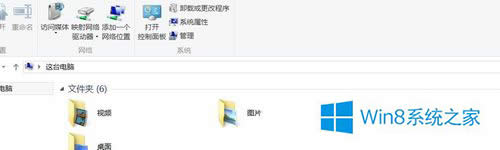 2、点击我的电脑界面的上方的我的“打开控制面板”,如下图: 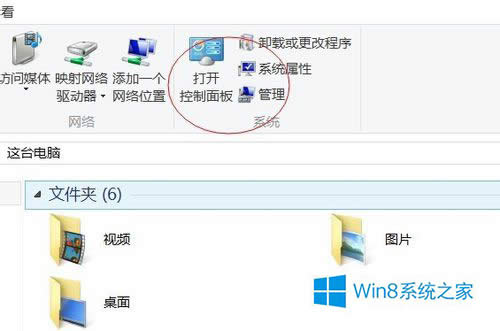 3、进入到控制面板,点击“查看网络状态和任务”,如下图: 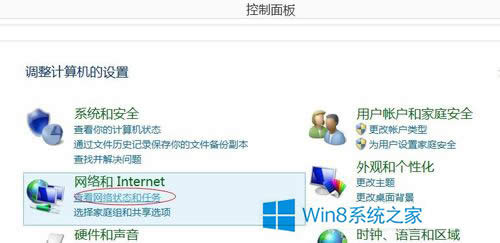 4、点击进入“网络共享共享”,然后点击更改适配器设置,如下图: 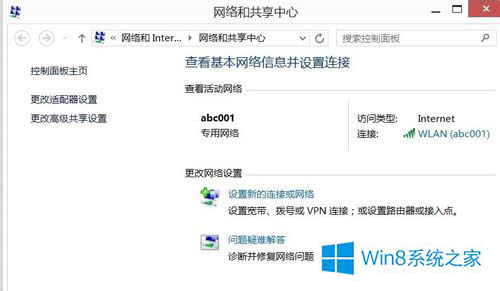 5、进入适配器设计的界面后,双击你使用的网络连接,如下图: 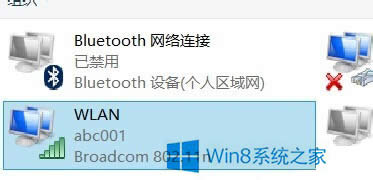 6、点击你的网络连接后,就可以看到你的网络的信息了,然后点击详细信息按钮,如下图: 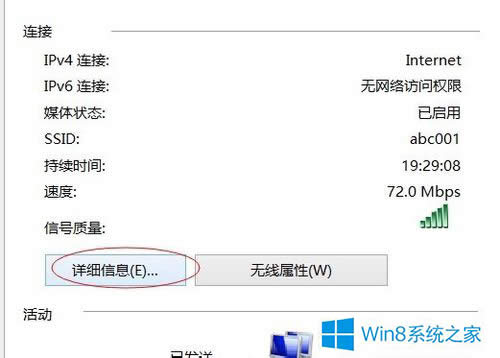 7、之后就能看到你的IP地址了。  以上也就是Win8查看自己电脑IP地址的方法,方法十分简单,我们只需要双击网络连接之后就能看到网络的信息,之后点击详细信息按钮即可查看自己的IP地址。 Windows 8是对云计算、智能移动设备、自然人机交互等新技术新概念的全面融合,也是“三屏一云”战略的一个重要环节。Windows 8提供了一个跨越电脑、笔记本电脑、平板电脑和智能手机的统一平台。 |
温馨提示:喜欢本站的话,请收藏一下本站!